Funzione SOMMA.SE viene utilizzato quando è necessario sommare i valori dell'intervallo che soddisfano la condizione specificata. Supponiamo, ad esempio, che in una colonna di numeri si vogliano sommare solo valori maggiori di 5. Per fare ciò si può utilizzare la seguente formula: =SOMMA.SE(B2:B25;">5")
Questo video fa parte dell'esercitazione Aggiungi numeri in Excel 2013.
Consiglio:
Sintassi
SOMMA.SE(intervallo, condizione, [somma_intervallo])
Argomenti di funzione SOMMA.SE descritto sotto.
Allineare. Argomento richiesto. L'intervallo di celle che vengono valutate in base alle condizioni. Le celle in ogni intervallo devono contenere numeri, nomi, matrici o riferimenti a numeri. Le celle vuote e le celle contenenti valori di testo vengono saltate. L'intervallo selezionato può contenere date standard formato excel(vedi esempi sotto).
Condizione. Argomento richiesto. Condizione sotto forma di numero, espressione, riferimento di cella, testo o funzione che determina quali celle sommare. Ad esempio, una condizione può essere rappresentata come: 32, ">32", B5, "32", "mele" o TODAY().
Importante: Tutte le condizioni e le condizioni del testo con logica e segni matematici deve essere racchiuso tra virgolette ( " ). Se la condizione è un numero, non è necessario utilizzare le virgolette.
sum_range. Argomento facoltativo. Celle i cui valori vengono riassunti se differiscono dalle celle specificate come allineare . Se l'argomento sum_range omesso, Excel somma le celle specificate nell'argomento allineare (le stesse celle a cui si applica la condizione).
In discussione condizione puoi usare i caratteri jolly: punto interrogativo ( ? ) e un asterisco ( * ). Un punto interrogativo corrisponde a qualsiasi singolo carattere e un asterisco corrisponde a qualsiasi sequenza di caratteri. Se vuoi cercare direttamente un punto interrogativo (o un asterisco), devi farlo precedere da una tilde ( ~ ).
Appunti
La funzione SOMMA.SE restituisce risultati errati se viene utilizzata per confrontare stringhe più lunghe di 255 caratteri o se viene applicata alla stringa #VALORE!.
Discussione sum_range potrebbe non avere le stesse dimensioni dell'argomento allineare . Quando si determinano le celle effettive da sommare, la cella in alto a sinistra dell'argomento viene utilizzata come cella iniziale sum_range , quindi vengono sommate le celle della parte dell'intervallo corrispondente alla dimensione dell'argomento allineare . Esempio:
|
Allineare |
Intervallo di sommatoria |
celle reali |
Tuttavia, se gli argomenti allineare E sum_range Le funzioni SOMMA.SE contengono un numero diverso di celle, il ricalcolo del foglio di lavoro potrebbe richiedere più tempo del previsto.
Esempi
Esempio 1
Copia i dati di esempio dalla tabella seguente e incollali nella cella A1 di un nuovo foglio Excel. Per visualizzare i risultati delle formule, selezionarli e premere F2 seguito da INVIO. Modificare la larghezza delle colonne, se necessario, per visualizzare tutti i dati.
|
Costo dell'immobile |
Commissione |
Dati |
|
Formula |
Descrizione |
Risultato |
|
SOMMA.SE(A2:A5;">160000",B2:B5) |
L'importo della commissione per proprietà di valore superiore a 1.600.000 ₽. |
|
|
SOMMA.SE(A2:A5; ">160000") |
La quantità di proprietà del valore superiore a 1.600.000 ₽. |
|
|
SOMMA.SE(A2:A5;300000;B2:B5) |
L'importo della commissione per proprietà del valore di 3.000.000 ₽. |
|
|
SOMMA.SE(A2:A5;">" B2:B5) |
L'importo delle commissioni per la proprietà il cui valore supera il valore nella cella C2. |
Esempio 2
Copia i dati di esempio dalla tabella sottostante e incollali nella cella A1 di un nuovo foglio Excel. Per visualizzare i risultati delle formule, selezionarli e premere F2 seguito da INVIO. Inoltre, puoi regolare la larghezza delle colonne in base ai dati che contengono.
|
Prodotti |
Volume delle vendite |
|
|
Pomodori |
||
|
Sedano |
||
|
arance |
||
|
Formula |
Descrizione |
Risultato |
|
SOMMA.SE(A2:A7;"Frutta",C2:C7) |
Volume delle vendite di tutti i prodotti della categoria "Frutta". |
|
|
SOMMA.SE(A2:A7;"Verdure",C2:C7) |
Volume delle vendite di tutti i prodotti della categoria "Verdure". |
|
|
SOMMA.SE(B2:B7;"*s",C2:C7) |
Volume di vendita di tutti i prodotti i cui nomi terminano con "s" ("Pomodori" e "Arance"). |
|
|
SOMMA.SE(A2:A7,"",C2:C7) |
Informazioni aggiuntivePuoi sempre porre una domanda alla comunità tecnica di Excel, chiedere aiuto nella comunità di risposte o suggerire una nuova funzionalità o miglioramento sul sito Web |
Buon pomeriggio
Continuerò il mio desiderio di descrivere la varietà di funzioni in Excel e la prossima in esame. Questo è un altro dei rappresentanti delle funzioni di sommatoria, ma con le sue condizioni specifiche. Funzione SOMMA in Excel cerca i numeri nella tua tabella in base ai criteri che definisci, questa è la sua proprietà principale.
A dire il vero, posso dire che molti calcoli e calcoli possono essere eseguiti senza di esso utilizzando una varietà di , o SUMPRODUCT, ma se devi effettuare una selezione complessa utilizzando "caratteri jolly", allora devi assolutamente utilizzare l'eroe del nostro articolo .
Innanzitutto, diamo un'occhiata alla sintassi che utilizza:
=BDSUMM(l'intervallo del tuo database; campo di ricerca; termine di ricerca), Dove
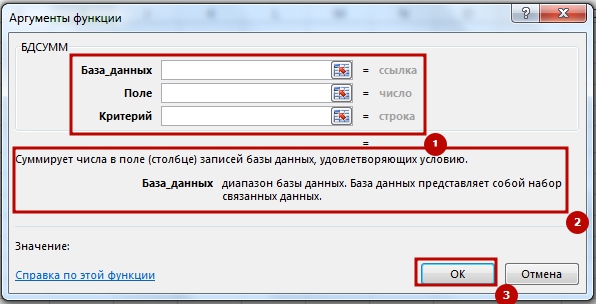
Quando si lavora con Funzione BDSUM Vale la pena notare alcune condizioni a cui dovresti prestare attenzione quando lavori:
- Quando si lavora su un'intera colonna piena di dati, è assolutamente necessario inserire una riga vuota sotto le intestazioni di colonna nell'intervallo di criteri specificato;
- L'intervallo di criteri non deve sovrapporsi all'elenco;
- Sebbene sia possibile posizionare i dati per formare un intervallo di condizioni in qualsiasi punto del foglio, tuttavia, non è necessario posizionarli dopo l'elenco, poiché i dati che aggiungiamo all'elenco verranno inseriti nella prima riga dopo l'elenco e se ci sono dati nella riga, quindi aggiungerne di nuovi non funzionerà;
- È possibile utilizzare qualsiasi intervallo per le condizioni che contenga almeno un'intestazione e almeno una delle celle che si trova sotto l'intestazione e contiene la condizione.
Quindi, considero completata la parte teorica, ora procediamo all'applicazione pratica Funzioni BDSUM nel nostro lavoro, per questo considereremo diversi esempi per l'implementazione, ho fatto esempi secondo il principio, ma invece di raccogliere valori in base al criterio, ci sarà la somma:
Funzione BDSUMM conun criterio numerico
Quindi, per cominciare, consideriamo un semplice esempio con un criterio numerico, per questo selezioniamo la colonna "Resa" e indichiamo che abbiamo bisogno di alberi con una resa di "\u003e\u003e 10". Per ottenere il risultato, abbiamo bisogno di una formula di questo tipo (vi consiglio di usare riferimenti assoluti):
=SOMMA.SOMM($SI$6:$SOL$12;MI6;MI2:MI3),
dove $B$6:$G$12 è l'intervallo in cui sommeremo, E6 è la colonna in cui sommeremo ed E2:E3 è l'intervallo in cui abbiamo inserito i criteri per la sommatoria. Di conseguenza, la formula ha trovato 3 posizioni per un totale di 34.
Per ottenere un risultato simile, puoi anche utilizzare le seguenti formule:
=SOMMA.SE(E7:E12;">=10")
=SOMMA.SE(E7:E12;E3) 
Funzione BDSUMM con un criterio di testo
Vediamo ora come si comporta la funzione BDSUM con i criteri di testo, in generale tutto rimane come nell'esempio precedente, tranne che è indicato il criterio di testo, ed è indicato solo in questa forma: = "= s. Serovo" e poi otterrai il risultato, altrimenti la formula non sarà in grado di riconoscere i tuoi criteri. Ora sostituiamo questo criterio nella formula e otteniamo:
=SOMMA.SOMMA($SI$6:$SOL$12;MI6;DO2:DO3), come si vede, è cambiato solo l'intervallo del criterio.
Per ottenere un risultato simile, avrai bisogno di:
=SOMMA.SE(C7:C12;"Serovo",E7:E12) 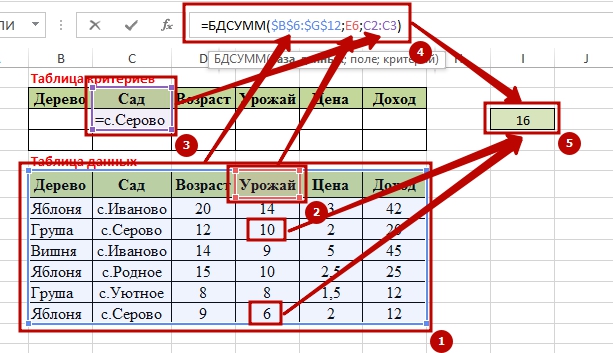
Somma per due criteri su colonne diverse
L'esempio è complicato dall'uso di due criteri, ma non useremo nulla di fondamentalmente nuovo, indicheremo il criterio testuale “villaggio di Serovo” e il criterio numerico “>=10”, lasciando il campo di sommatoria “Crop”, noi otterrà un cambiamento nella formula solo dall'ultimo argomento, come risultato. Ora la nostra formula sarà simile a questa:
=SOMMA.SOMMA($SI$6:$SOL$12;MI6;DO2:MI3), anche in questo caso vengono visualizzate modifiche solo all'indirizzo dell'intervallo di criteri.
Un'opzione alternativa può essere ottenuta con l'aiuto di questo:
=SOMMA.SE(E7:E12;C7:C12;C3;E7:E12;E3)
=SOMMA.SE(E7:E12;C7:C12;"Serovo",E7:E12;">=10") 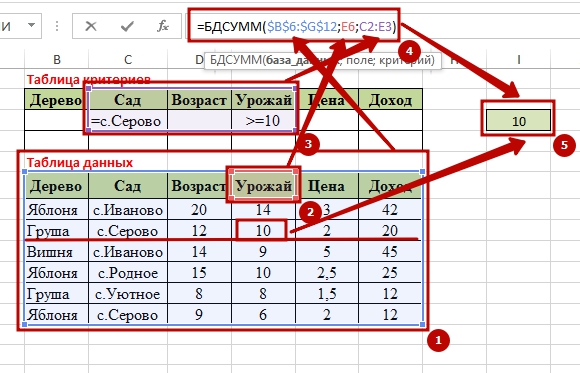
Somma per una delle due condizioni in una colonna
Considera un'altra opzione come applicata, ma ora non utilizzeremo un singolo criterio, ma uno doppio, ma per un campo. Assicurati di due criteri devono essere in righe diverse. L'essenza della formula è che passa attraverso lo stesso intervallo due volte contando separatamente ciascuno dei criteri. Per questo esempio, la formula sarebbe simile a questa:
=SOMMA.SOMMA($SI$6:$SOL$12;MI6;DO2:DO4), anche qui cambiamo l'intervallo del criterio, ma non in larghezza, ma in altezza.
Inoltre, come sostituto, puoi utilizzare la somma della funzione SOMMA.SE:
=SOMMA.SE(DO7:DO12;DO3;MI7:MI12)+SOMMA.SE(DO7:DO12;DO4;MI7:MI12). 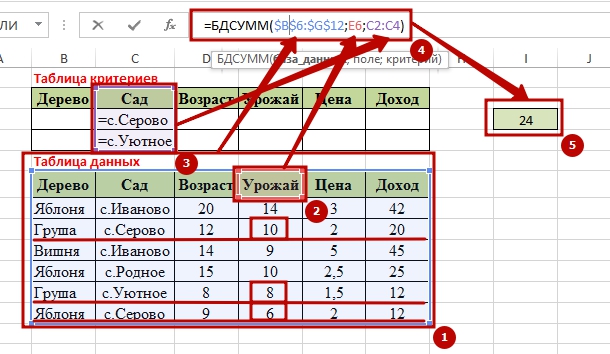
Somma per una delle due condizioni in due colonne diverse
Il quinto esempio di applicazione sarà la somma di una delle due condizioni in due colonne diverse, e gli argomenti dovranno essere messi tutti in nuove righe, questo permetterà di sommarli a turno. Per questi scopi, abbiamo bisogno di una formula:
=SOMMA.SOMMA($SI$6:$SOL$12;RE6;DO2:RE4), il principio di formazione della formula viene mantenuto, ad eccezione dell'intervallo di criteri, che comprende tre righe: un titolo e due criteri. 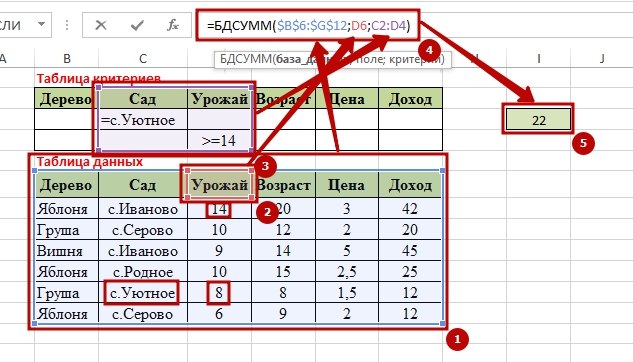
Somma per due criteri di testo per due colonne
IN questo esempio Nel lavoro considereremo un analogo quasi completo dell'esempio considerato in precedenza, quando c'erano due criteri in due colonne, ma c'erano un criterio numerico e testuale, e qui considereremo la somma per due criteri testuali e per due colonne . Utilizziamo i criteri "="=s.Ivanovo"" e "="=Cherry"", che indicheremo nell'intervallo di criteri. Quindi la nostra formula sarà simile a questa:
=SOMMA.SOMM($SI$6:$SOL$12,RE6,SI2:DO3).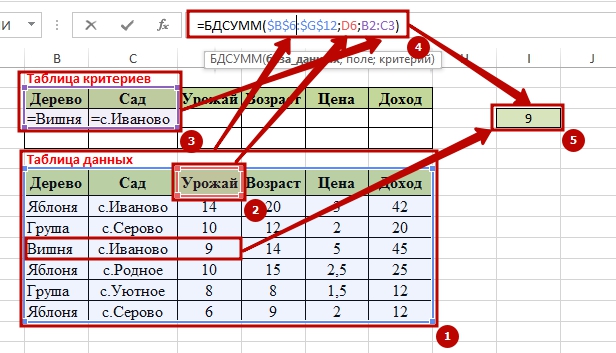
Utilizzo del risultato di una formula per ottenere criteri di selezione e riepilogo
In questo esempio della funzione BDSUM, utilizzo una formula per determinare i criteri di selezione e sommatoria, in questo caso troveremo quali alberi ci portano reddito e, per determinare l'argomento condizionale, prenderemo il valore medio per le vendite di frutta da alberi e tutto ciò che ci interessa sopra la media. Per determinare il valore medio che diventerà il nostro VERO criterio, creiamo una formula:
=G7>MEDIA($G$7:$G$12), non dimenticare di correggere l'intervallo, in modo che quando si ripetono i valori della formula, non scorrano verso il basso, ma il valore di G7 deve scorrere sull'intero intervallo per determinare se è "FALSO" o "VERO". 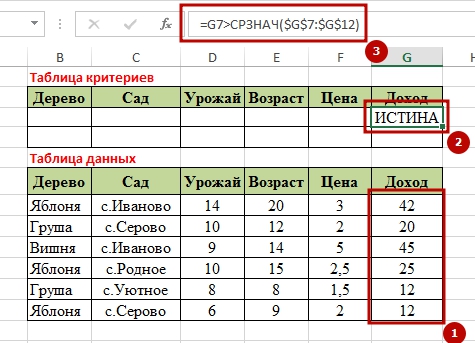 È anche molto importante che i nomi delle intestazioni non siano duplicati, hanno una differenza, quindi chiamerò il campo dei criteri "Media". E poi la formula inizierà a funzionare, attraverserà l'intero intervallo di $ G $ 7: $ G $ 12 per la presenza di un valore medio, e quando si ottiene un risultato positivo di "VERO", sommerà. La seguente formula farà il lavoro:
È anche molto importante che i nomi delle intestazioni non siano duplicati, hanno una differenza, quindi chiamerò il campo dei criteri "Media". E poi la formula inizierà a funzionare, attraverserà l'intero intervallo di $ G $ 7: $ G $ 12 per la presenza di un valore medio, e quando si ottiene un risultato positivo di "VERO", sommerà. La seguente formula farà il lavoro:
=SOMMA.SOMM($SI$6:$SOL$12;SOL6;$SOL$2:$SOL$3)
E se sei molto interessato a una soluzione alternativa alla domanda, prova l'opzione con la funzione SOMMA.SE in questo modulo:
=SOMMA.SE($G$7:$G$12;">"&MEDIA($G$7:$G$12)) 
Funzione BDSUMM secondo tre criteri
In questo esempio, calcoliamo le vendite medie di frutta coltivata in due villaggi: "villaggio Ivanovo" e "villaggio Uyutnoe". Ho già descritto l'idea principale della selezione per criteri, quindi non la ripeterò, dirò solo che sarà una combinazione dei criteri considerati in precedenza. Per ottenere il risultato, abbiamo bisogno in questa forma:
=SOMMA.SOMM($SI$6:$SOL$12;SOL6;$DO$2:$SOL$4) 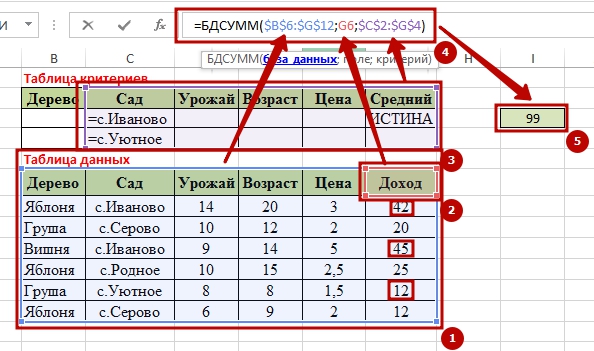
Somma per criteri di testo con distinzione tra maiuscole e minuscole
Come ho detto prima, può cercare non solo con i caratteri jolly, ma anche per quanto riguarda il caso delle lettere, e ora questa è proprio un'opzione del genere. Per cominciare, definiamo la condizione per la selezione del criterio, se si incontra il nome "villaggio IVANOVO", in maiuscolo, quindi eseguiamo la sommatoria, per determinare questo criterio abbiamo bisogno di una formula:
=ESATTO("villaggio Ivanovo";C7) 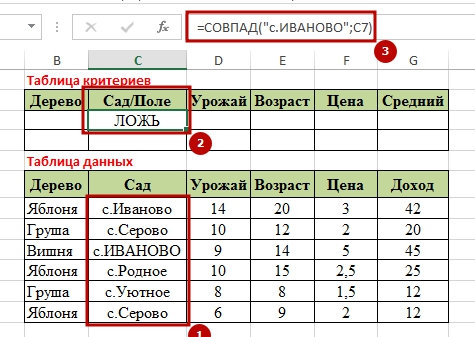 E ora possiamo scrivere una funzione che controllerà l'intervallo per la presenza del criterio specificato e, dopo aver ricevuto il valore "TRUE", sommerà. Nell'esempio, ho indicato specificamente una volta in base alla condizione e, come puoi vedere, la formula ha selezionato con successo tutti gli insediamenti, ha trovato quello giusto e ha ottenuto il risultato "9". Per questo è stata utilizzata la formula:
E ora possiamo scrivere una funzione che controllerà l'intervallo per la presenza del criterio specificato e, dopo aver ricevuto il valore "TRUE", sommerà. Nell'esempio, ho indicato specificamente una volta in base alla condizione e, come puoi vedere, la formula ha selezionato con successo tutti gli insediamenti, ha trovato quello giusto e ha ottenuto il risultato "9". Per questo è stata utilizzata la formula:
=SOMMA.SOMM($SI$6:$SOL$12;RE6;$DO$2:$DO$3) 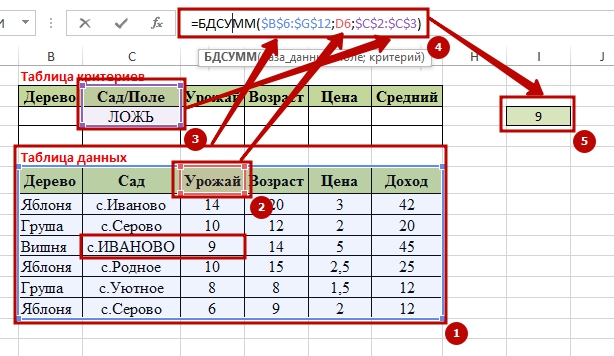 Bene, penso di aver descritto i dettagli e in molti dettagli, quindi ci saranno poche domande, ma molti vantaggi. Se hai domande, scrivi commenti, aspetto i tuoi Mi piace e recensioni. Puoi trovare altre funzionalità sul mio sito web.
Bene, penso di aver descritto i dettagli e in molti dettagli, quindi ci saranno poche domande, ma molti vantaggi. Se hai domande, scrivi commenti, aspetto i tuoi Mi piace e recensioni. Puoi trovare altre funzionalità sul mio sito web.
Buona fortuna per la tua attività!
"Per soldi, ovviamente, puoi comprare cane affascinante, ma nessuna somma di denaro può farlo scodinzolare felicemente.
"
D. Fatturazioni
Formulazione del problema
Abbiamo una tabella di vendita, ad esempio, della seguente forma:
Compito : riassumi tutti gli ordini che il manager Grigoriev ha implementato per il negozio Kopeyka.
Metodo 1: funzione SOMMA.SE
Se ci fosse solo una condizione nel nostro compito (tutti gli ordini di Grigoriev o tutti gli ordini a "Kopeyka"), allora il compito sarebbe risolto abbastanza facilmente usando la funzione Excel incorporata SOMMA.SE dalla categoria Matematica. Puoi leggere come usarlo. Ma nel nostro caso ci sono due condizioni, non una, quindi questo metodo non è adatto ...
Metodo 2. Colonna indicatore
Aggiungiamo un'altra colonna alla nostra tabella, che servirà come una sorta di indicatore: se l'ordine era in "Kopeyka" e da Grigoriev, allora nella cella di questa colonna ci sarà un valore di 1, altrimenti 0. La formula da inserire in questa colonna è molto semplice:
=(A2="Penny")*(B2="Grigoriev")
Le uguaglianze logiche tra parentesi sono TRUE o FALSE, che in Excel equivale a 1 e 0. Quindi, poiché stiamo moltiplicando queste espressioni, otterremo un'unità solo se entrambe le condizioni sono soddisfatte. Ora resta da moltiplicare il costo delle vendite per i valori della colonna risultante e sommare gli importi risultanti:
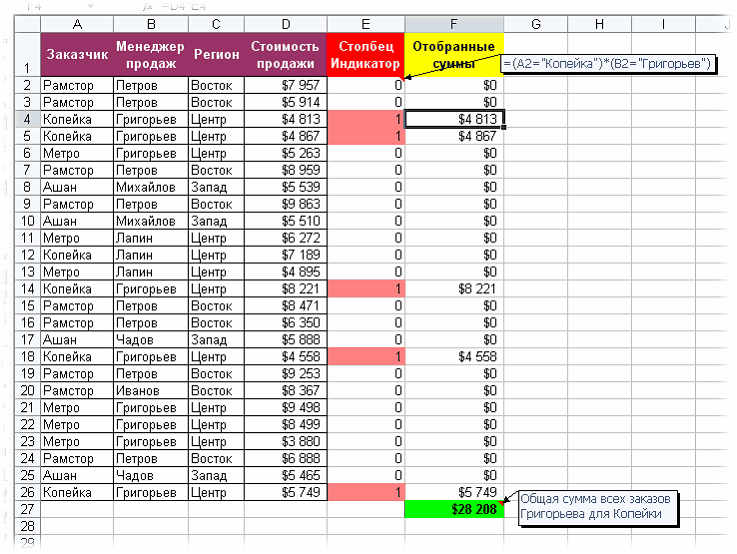
Metodo 3: formula matrice magica
Se non ti sei mai imbattuto in una caratteristica così meravigliosa di Excel come le formule di matrice, ti consiglio di leggere in anticipo molte cose positive su di esse.. Bene, nel nostro caso, il problema è risolto da una formula:
SOMMA((A2:A26="Copeco")*(B2:B26="Grigoriev")*D2:D26)
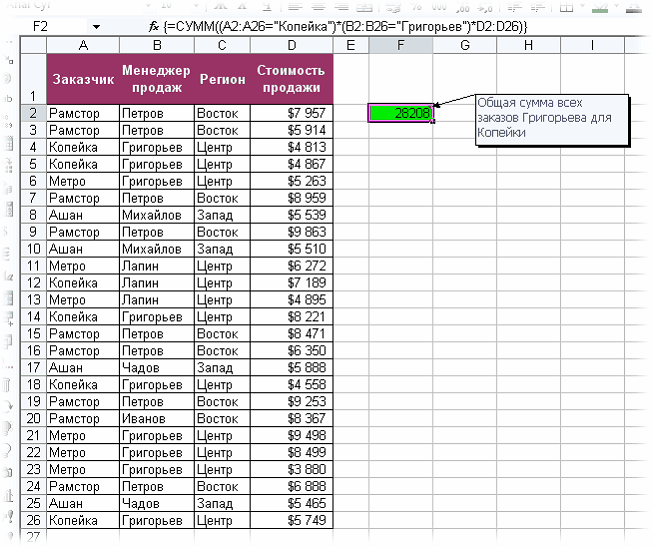
Dopo aver inserito questa formula, devi premere non Invio, come al solito, ma Ctrl+Maiusc+Invio - quindi Excel lo percepirà comeformula di matrice e aggiungerà parentesi graffe. Non è necessario inserire parentesi dalla tastiera. È facile vedere che questo metodo (come il precedente) è facilmente scalabile di tre, quattro, ecc. condizioni senza alcun vincolo.
Metodo 4: funzione database BDSUMM
Nella categoria Database funzione può essere trovata BDSUM (DSUM) , che può anche aiutarci a risolvere il nostro problema:
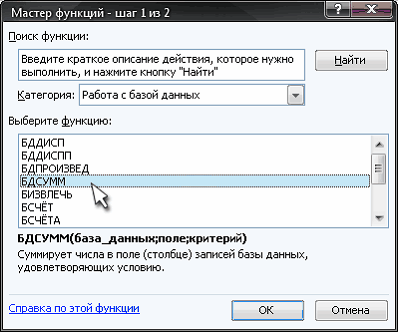
La sfumatura è che affinché questa funzione funzioni, è necessario creare un intervallo di celle sul foglio contenente le condizioni di selezione, quindi specificare questo intervallo della funzione come argomento:
SOMM.SOMMA(A1:D26;RE1;F1:G2)
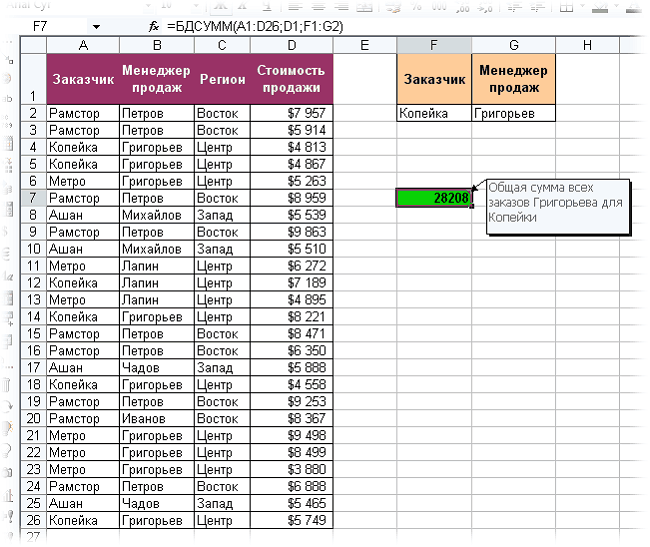
Metodo 5. Somma parziale guidata
Questo è il nome di un componente aggiuntivo di Excel che consente di creare formule complesse per la somma multicriterio. Puoi connettere questo componente aggiuntivo gratuito tramite il menuStrumenti - Componenti aggiuntivi - Procedura guidata di riepilogo(Strumenti - Componenti aggiuntivi - Procedura guidata somma condizionale). Successivamente, il menu Servizio dovrebbe apparire il comando somma parziale , che avvia la procedura guidata di riepilogo:
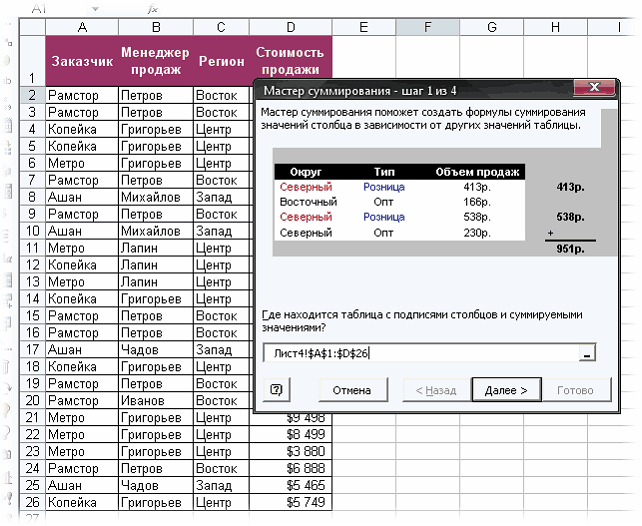
Al primo passo Somma Maestriè necessario specificare un intervallo con i dati, ad es. seleziona tutto il nostro tavolo. Al secondo passaggio, è necessario selezionare una colonna per la sommatoria e le condizioni del modulo per la selezione dei valori, aggiungendo ciascuna condizione all'elenco con il pulsanteAggiungi condizione:
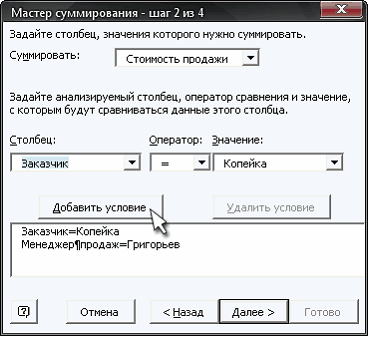
E, infine, al 3° e 4° passaggio, indichiamo la cella in cui vogliamo visualizzare il risultato. E finiamo con quanto segue:
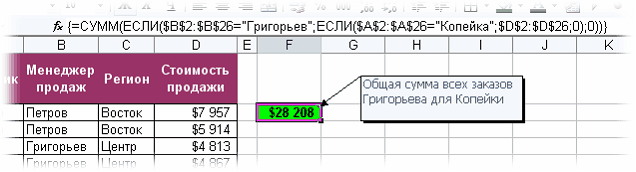
È facile vedere che abbiamo usato qualcosa di simile a questa formula di matrice nel Metodo 3. Solo qui non puoi assolutamente toccare la tastiera - lunga vita alla pigrizia - il motore del progresso!
Lo sapevate,
cos'è un esperimento mentale, esperimento gedanken?
È una pratica inesistente, un'esperienza ultraterrena, l'immaginazione di ciò che non c'è realmente. Gli esperimenti mentali sono come i sogni ad occhi aperti. Danno vita a mostri. A differenza di un esperimento fisico, che è un test sperimentale di ipotesi, un "esperimento mentale" sostituisce magicamente un test sperimentale con le conclusioni desiderate e non verificate, manipolando costruzioni logiche che in realtà violano la logica stessa usando premesse non dimostrate come provate, cioè sostituzione. Pertanto, il compito principale dei richiedenti di "esperimenti mentali" è ingannare l'ascoltatore o il lettore sostituendo un vero esperimento fisico con la sua "bambola" - ragionamento fittizio sulla parola senza verifica fisica stessa.
Riempire la fisica di "esperimenti mentali" immaginari ha portato a un'immagine del mondo assurda, surreale e confusa. Un vero ricercatore deve distinguere tali "involucri" dai valori reali.
Relativisti e positivisti sostengono che "l'esperimento mentale" è uno strumento molto utile per testare la coerenza delle teorie (che sorgono anche nella nostra mente). In questo ingannano le persone, poiché qualsiasi verifica può essere effettuata solo da una fonte indipendente dall'oggetto della verifica. Lo stesso richiedente dell'ipotesi non può essere un test della propria affermazione, poiché la ragione di questa stessa affermazione è l'assenza di contraddizioni visibili al richiedente nella dichiarazione.
Lo vediamo nell'esempio di SRT e GR, che si sono trasformati in una sorta di religione che governa la scienza e l'opinione pubblica. Nessuna quantità di fatti che li contraddica può superare la formula di Einstein: "Se il fatto non corrisponde alla teoria, cambia il fatto" (In un'altra versione, "Il fatto non corrisponde alla teoria? - Tanto peggio per il fatto ").
Il massimo che un "esperimento mentale" può rivendicare è solo la coerenza interna dell'ipotesi nel quadro della logica, spesso non vera, del richiedente. Il rispetto della pratica non controlla questo. Un vero test può avvenire solo in un vero esperimento fisico.
Un esperimento è un esperimento, perché non è un perfezionamento del pensiero, ma una prova del pensiero. Il pensiero che è coerente con se stesso non può mettersi alla prova. Ciò è stato dimostrato da Kurt Gödel.
NOTIZIE DEL FORO 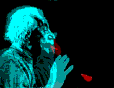 Cavalieri della teoria dell'etere | 30/10/2017 - 06:17: -> - Karim_Khaidarov. 19/10/2017 - 04:24: -> - Karim_Khaidarov. 11/10/2017 - 05:10: -> - Karim_Khaidarov. 05.10.2017 - 11:03: |
